
楽天でんわというサービスを最近利用し始めました。
これは携帯電話からの通話を安くできるものです。
iPhone同士ならばFaceTime AudioやLINEアプリを使うなど無料で通話する手段はありますが、相手先がiPhoneでなかったり、LINEなどの無料通話アプリを利用していない場合には格安で電話ができるというものです。
課金は楽天のアカウントにされるので楽天利用者であればすぐに利用を開始できます。
ですが、iPhoneではiPhone向けには標準の電話アプリを使い、その他の電話へは楽天でんわを使うのが煩わしいと感じていました。
それをiPhoneなら標準の電話アプリで楽天でんわがかけられるように設定できました。
やりかたを紹介します。
いきさつ
これ、iPhoneから発信する際、フュージョンの回線を使って電話料金を節約できる仕組みです。
-中略-
専用のアプリも有って、iPhoneの連絡先データから、簡単に発信できます。
でもこれ、単純に番号の前に「0037 68」を付加するだけの機能みたい。
引用:楽天電話を使いこなす! (iPhoneの連絡先をPCで編集&バックアップ、その2):作る人 (つくるんちゅ)日記
上記のサイトで知りました。
これは便利だと感じ、楽天でんわを使いながら楽天でんわのアプリを削除できる。
しかも通話履歴が一元化できるというのが副次的なメリットですね。
主な流れ
iPhoneベースで話を進めます。
楽天でんわも通常のアドレス帳を参照しています。
楽天でんわアプリはそのアドレス帳の電話番号の前に「0037 68」を付加して電話しているだけだといいます。
そこでアドレス帳からデータをEXCEL形式で取り出し、データに手を加えまた戻すという手順です。
設定の流れは
- iPhoneアプリContacts Kitでアドレス帳をバックアップ
- iTunesでiPhoneからアドレス帳のバックアップ(zip形式)を取り出す
- zipデータの解凍
- Excelで編集
- zipデータに戻す
- iTunesに戻す
- Contacts Kitでデータを戻す
- 確認
1.Contacts Kitでアドレス帳をバックアップ
iPhoneアプリのContacts Kitは広告付きの無料版で大丈夫です。
![]() 連絡先 バックアップ – IS Contacts Kit Free
連絡先 バックアップ – IS Contacts Kit Free 
カテゴリ: ビジネス
価格: 無料(記事公開時)
▼Contacts Kitを起動すると左の画面になりますのでエクスポートをタップします。
その後、右の画面にかわりますので、そのまま次へをタップします。
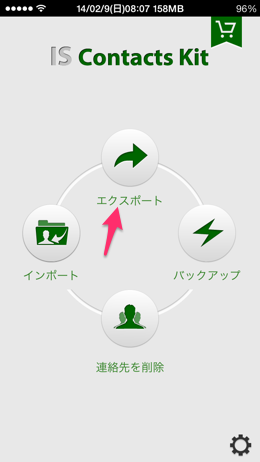
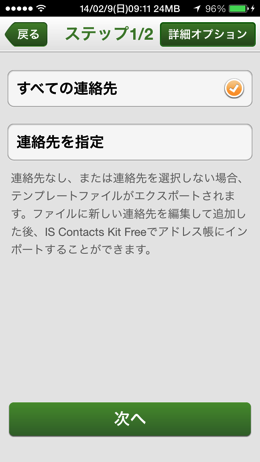
▼左のようなエクスポートするデータ形式を選択する画面になりますので、ここではExcelを選択したまま「エクスポート開始」をタップします。
するとアドレス帳を処理している進行画面が一瞬から件数によっては数秒間表示された後、右のようなエクスポート完了とう画面にかわります。
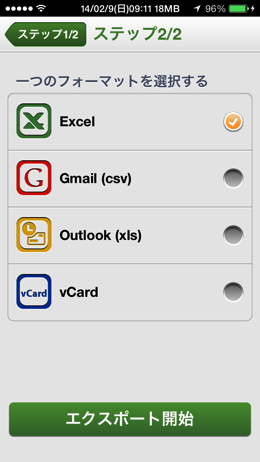
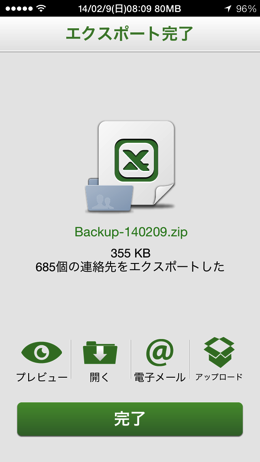
そのあとはiTunesでバックアップを取り出すのですが、自分はDROPBOXを経由したほうが簡単だったのでその手順も説明します。
▲上記右の画面で下部に4つ並んだアイコンのうち右端の箱のフタが開いたような絵がDROPBOXです。
事前準備:クラウドサービスDROPBOX(無料)を利用する。
▼DROPBOXをiPhoneでも使えるようにしてあれば認証画面を経由してすんなりDOPBOXにアップロードができます。
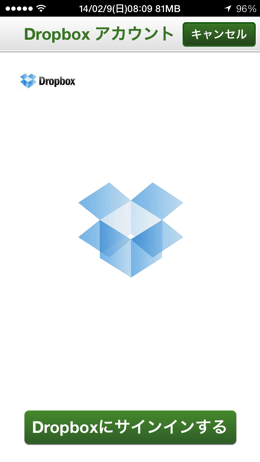
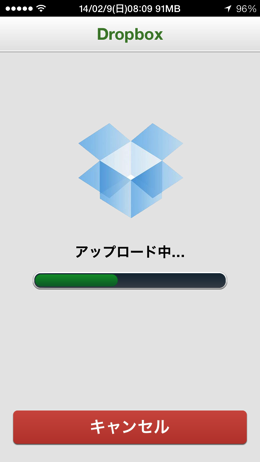
あとはパソコンで解凍しExcel操作なので次のiTunesでバックアップを取り出す工程は省略できます。
2.iTunesでバックアップを取り出す
ざっと以下のような手順です。
- iTunesでiPhoneを繋げたら、その繋げたiPhoneを選ぶ
- さらにiPhone内部のAppの項目を選ぶ
- 画面を下にスクロースしContacts Kitを選ぶ
- 先ほどエクスポートしたデータを選ぶ
- デスクトップなどにドラッグする
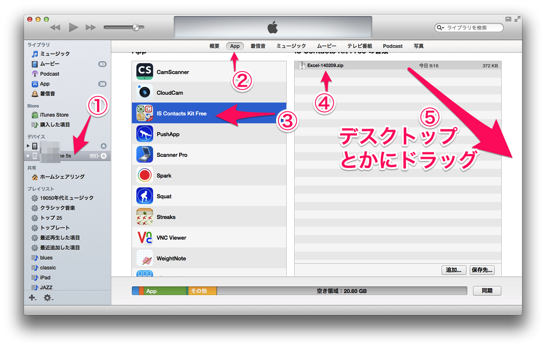
3.Zipデータの解凍
▼圧縮ファイルを解凍します。
WindowsでMacでも今はZip圧縮ファイルの解凍は標準でできると思いますので省略します。
圧縮ファイルを解凍して中にひとつだけ含まれているExcelファイルを編集できるようにします。
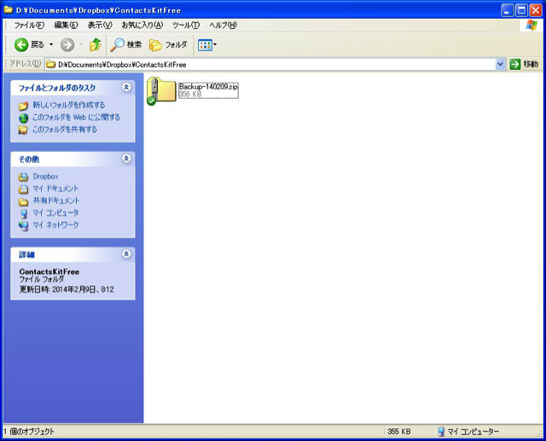
4.Excelで編集
▼一番上の行が項目名になっています。
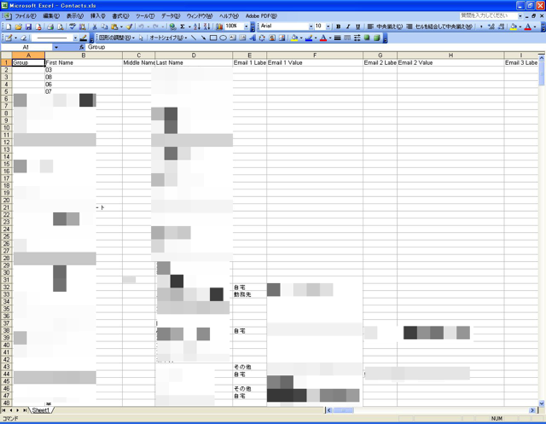
▼その項目の中から「Phone 1 Label」「Phone 2 Value」・・・と並んでいるところを探します。
これはつまり番号の種類と番号そのものの列です。
おそらくKまたは11番目の列から始まっていると思います。
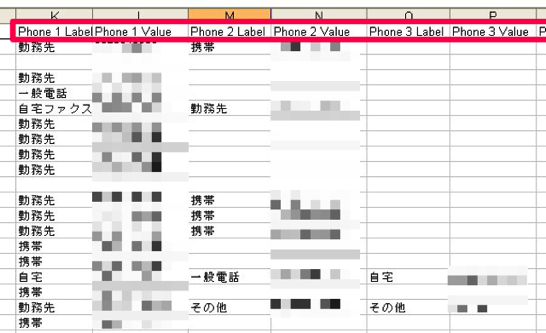
「Phone 1 Value」と「Phone 2 Label」の間に2列挿入します。
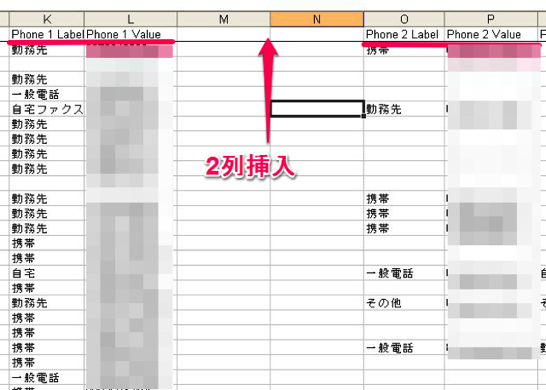
▼「Phone ○ Value」と「Phone ○ Label」などとなっている列名をコピーして2列左にペーストします。
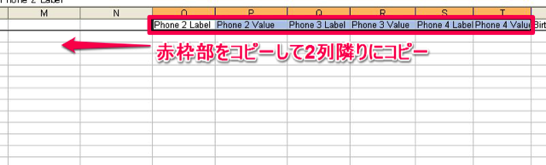
▼人によって「Phone ○ Value」と「Phone ○ Label」の一番大きい数字が違うかもしれません。
僕の場合4までありましたので、コピーしたあとの最後の重複した4を2カ所5に書き改めます。
6ぐらいまでは大丈夫みたいです。
何をやっているかというと、電話番号1番と2番の間に割り込ませて新たに2番をつくろうとしているのです。それに伴いタイトルの重複を避けるために2番以降のタイトルをずらす必要があります。

▼先ほど挿入した列のうちPhone 2 Valueには式を入れます。
式は以下のものを入れれば番号の先頭に足されます。
=if(L17=””,””,if(K17=”iPhone”,””,”0037 68 ” & L17))
ここでいう数字の17は17行目のデータのみに当てはまります。
それぞれの行ごとに数字を変えて入れます。そのへんはExcelの基本的な使い方なので説明は省略します。
すべての行に対してこのような式を当てはめ、電話番号のところに「0037 68」が付加されたら、その列(Nの列)を全部コピーし、同じ場所に形式を選択して貼付けで「値」を貼付けます。
そうすれば式は消え、実際の「0037 68・・・」という実データに変わります。
必ずしも同じやり方でなくても良いです。要するにPhone 1 Valueの電話番号のうちiPhone以外の電話番号には先頭に「0037 68」を付加したいのです。
そしてPhone 2 Labelには「楽天でんわ」と入れておくとわかりやすいでしょう。
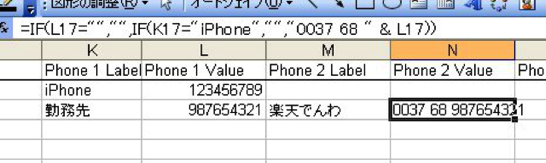
5.Zipデータに戻す
編集したExcelデータを保存したらZipファイルに戻します。
Zipファイルを開きもとあったExcelデータに上書きします。
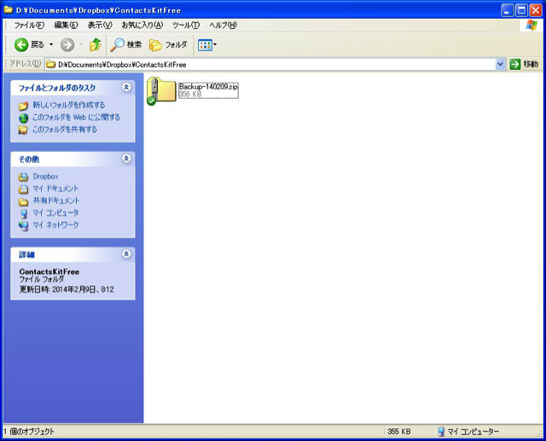
6.iTunesに戻す
▼さきほどiTunesでiPhoneから取り出した手順のうち⑤の逆を行います。
つまりZipファイルをiTunesのこのウィンドウの枠内にドラッグし、同期します。
そうすればiPhone内にデータが戻ります。
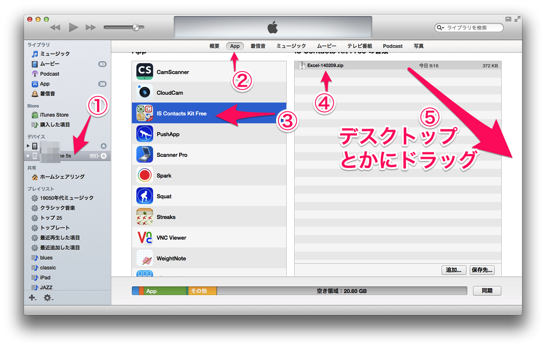
7.Contacts Kitでデータを戻す
▼Contacts Kitの初期画面で今度は矢印のエクスポートではなくインポートをタップします。
あとは表示されたデータをインポートするよう進めればデータが入れ替わります。
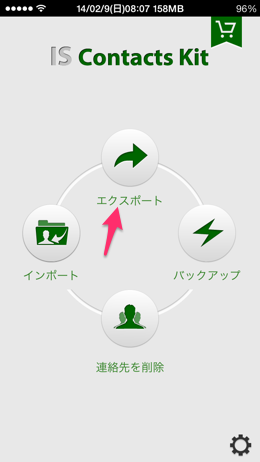
8.確認
▼アドレス帳から適当な人の詳細を開いてみると、このように2番目に電話番号が追加され楽天でんわとタイトルがあり、電話番号の先頭には「003768」が付加されています。
これで楽天でんわの経済性は享受しつつ、楽天でんわのアプリとはおさらばできます。
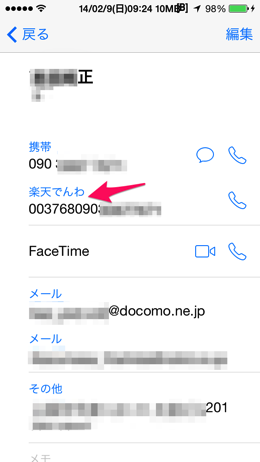
今日はこう思ったよ
つくるんちゅさんの記事のおかげで楽天でんわを今まで以上に便利に使えるようになります。
この場を借りてお礼を述べさせていただきます。
ありがとうございます。
説明がちょっと尻つぼみでしたでしょうか。
つくるんちゅさんもブログで書いているように説明は難しいですが、やってみると簡単なんです。
![]() 連絡先 バックアップ – IS Contacts Kit Free
連絡先 バックアップ – IS Contacts Kit Free 
カテゴリ: ビジネス
価格: 無料(記事公開時)

